বাইলের ইন্টারনাল মেমোরি বাড়ানো ইদানিং তেমন লাগেনা, কারণ প্রায় মোবাইলেই ১-২ জিবি এখন দেয়া থাকে। আগে যখন ইন্টারনাল ৫১২ এমবি ছিল তখন এটা খুব কাজে দিত। অবশ্য এখনো কাজে দিবে, যারা অনেক এপ ইউজ করেন ও গেইম খেলেন কিন্তু ইন্টারনালের জন্য আনইন্সটল করে দিতে হয় তাদের জন্য আজকের পোস্ট কিভাবে ইন্টারনাল মেমোরি বাড়াবেন।
আমরা আজকে যা করবো তা হল প্রথমে এসডি কার্ডে একটা পার্টিশন করবো যেটাতে এপ ড্যাটাগুলা জমা থাকবে এবং অযথা ইন্টারনাল খাবে না। তারপর Link2SD দিয়ে ওই পার্টিশনটার সাথে কানেক্ট করে দিব যাতে ঠিকমত কাজ করে।
অনেক সোজা, চলেন ট্রাই মারি।
MiniTool Partition Wizard ডাউনলোড করে পিসিতে ইন্সটল করে নিন। তারপর মোবাইল থেকে মেমোরি কার্ড খুলে কার্ড রিডার দিয়ে পিসির সাথে কানেক্ট করুন.
আমি আমার ৮জিবি মেমোরি কার্ড কানেক্ট করলাম। এর ফরম্যাট হচ্ছে FAT32, যা সব পেনড্রাইভের স্ট্যান্ডার্ড ফরম্যাট। নিচের ছবিতে দেখুন। (figure 1)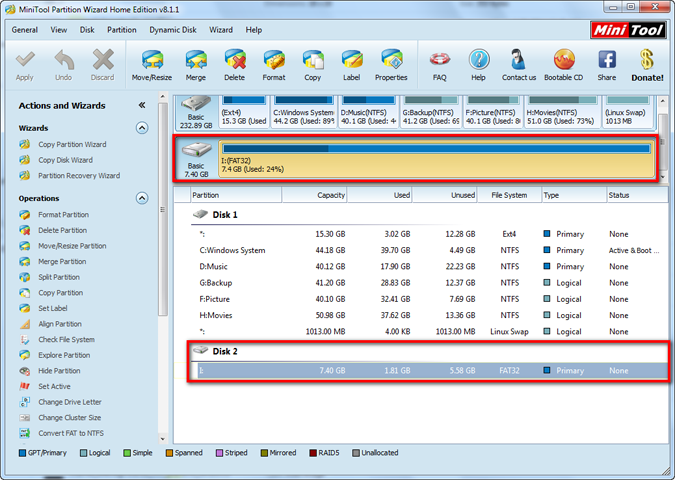
সিরিয়াল নাম্বার অনুযায়ী ধাপগুলো ছবির সাথে মিলিয়ে নিন
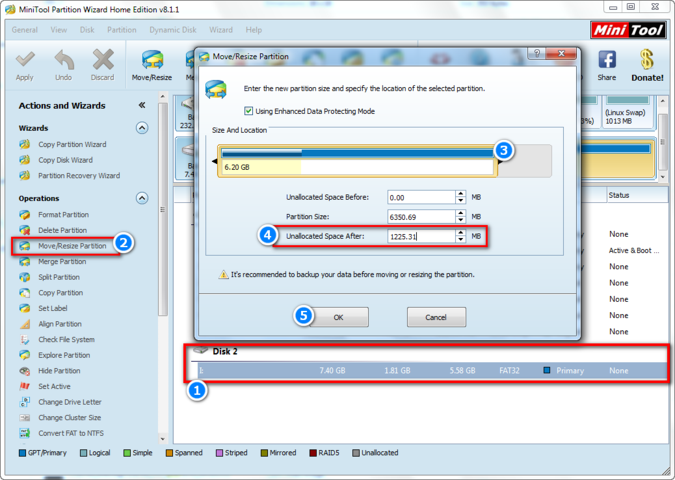
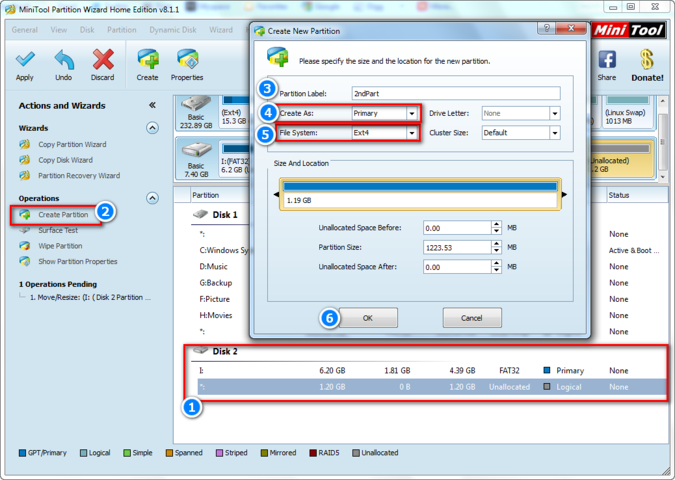
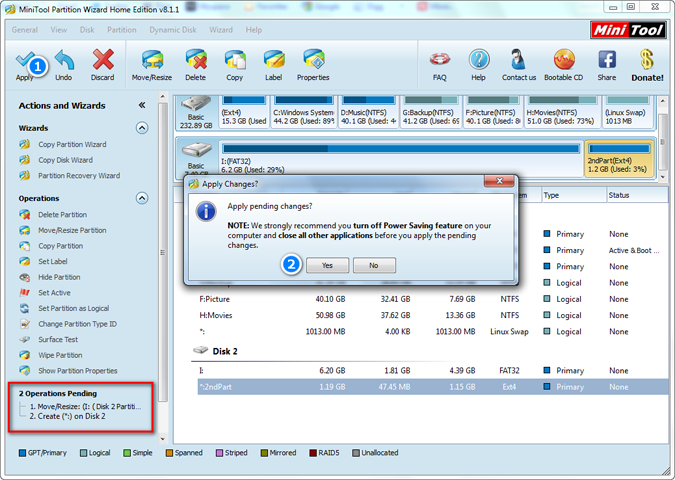
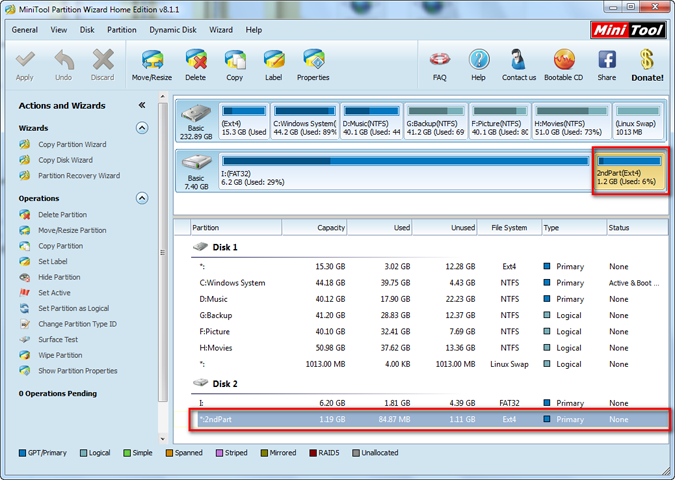 ইউজড ৮৪.৮৭ এমবি দেখে ভয় পাওয়ার কিছু নাই, এগুলা ফাইল সিস্টেম।
ইউজড ৮৪.৮৭ এমবি দেখে ভয় পাওয়ার কিছু নাই, এগুলা ফাইল সিস্টেম।
সতর্কতাঃ
তারপর Link2SD app আপনার এন্ড্রয়েডে ইন্সটল করুন।
কাজ যদিও শেষ, কিন্তু এ কাজ বারবার যেন করতে না নয় সেজন্য জিনিসটা আমরা অটো করে দিব যাতে কোন নতুন এপ ইন্সটল করার সাথে সাথে লিঙ্ক হয়ে সেকন্ড পারটিশনে চলে যায়।
আমরা আজকে যা করবো তা হল প্রথমে এসডি কার্ডে একটা পার্টিশন করবো যেটাতে এপ ড্যাটাগুলা জমা থাকবে এবং অযথা ইন্টারনাল খাবে না। তারপর Link2SD দিয়ে ওই পার্টিশনটার সাথে কানেক্ট করে দিব যাতে ঠিকমত কাজ করে।
অনেক সোজা, চলেন ট্রাই মারি।
যা লাগবেঃ
রুটেড এন্ড্রয়েড ফোন
পিসি
পার্টিশন করার সফটওয়ার (এখান থেকে নামিয়ে নিন > Minitool Partition Home Edition )
Link2SD এপ (Play Store থেকে নামান)
ধাপ ১ - কানেক্টিংঃ
MiniTool Partition Wizard ডাউনলোড করে পিসিতে ইন্সটল করে নিন। তারপর মোবাইল থেকে মেমোরি কার্ড খুলে কার্ড রিডার দিয়ে পিসির সাথে কানেক্ট করুন.আমি আমার ৮জিবি মেমোরি কার্ড কানেক্ট করলাম। এর ফরম্যাট হচ্ছে FAT32, যা সব পেনড্রাইভের স্ট্যান্ডার্ড ফরম্যাট। নিচের ছবিতে দেখুন। (figure 1)
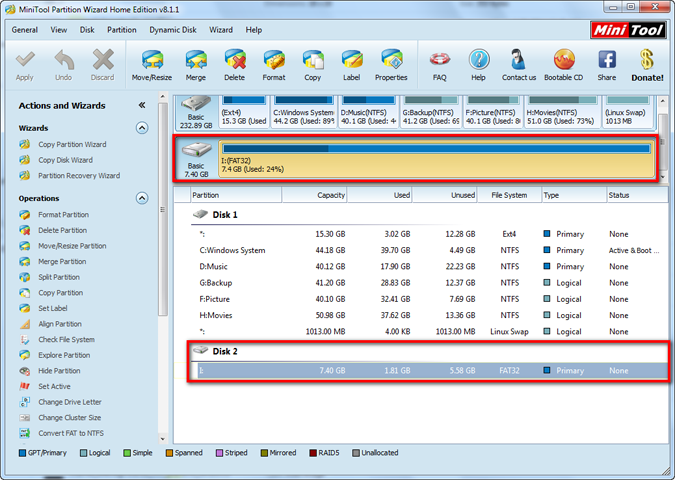
ধাপ ২- রিসাইজিংঃ
- ডিস্ক ২ এ আপনার মেমোরি কার্ড সিলেক্ট করে রাখুন।
- Move/Resize Partition এ ক্লিক করুন।
- 3 নাম্বার চিহ্নিত বারটা ডানে বামে সরিয়ে পারটিশনের জায়গা কতটুকু রাখবেন সেটা ঠিক করুন।
- কতটুকু জায়গা পারটিশনের জন্য ব্যবহ্রত হবে সেটা এখানে দেখতে পাবেন।
- Ok চাপুন।
সিরিয়াল নাম্বার অনুযায়ী ধাপগুলো ছবির সাথে মিলিয়ে নিন
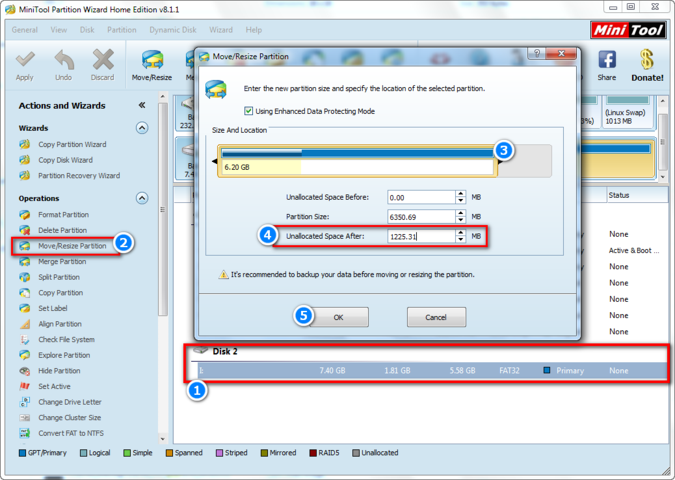
ধাপ ৩-পারটিশনিংঃ
- ১ নাম্বারে দেখা যাচ্ছে আমাদের মেমোরিকার্ড এখন দুইভাগ হয়ে গেছে যেমনি আমরা চেয়েছিলাম।কিন্তু ভাগ করা জায়গাটার কোন ফরম্যাট নাই, তাহলে মোবাইল বুঝতে পারবেনা। তাই এটাকে একটা ফরম্যাট দিতে হবে।
ভাগ করা জায়গাটা সিলেক্ট করুন। - Create Partition এ ক্লিক করুন।
- Partition Label এ আপনার মনের মত নাম দিন, এটা ব্যাপার না। আমি দিলাম 2ndPart.
- Create As এ Logical এর পরিবর্তে Primary দিন।
- File System এ EXT4 দিন। কারণ লিনাক্স এটা খুব সহজে ডিটেক্ট করতে পারে, যদিও উইন্ডোজ পারেনা।
- আর কিছু নিয়ে গুতাগুতি করার দরকার নাই, OK চাপুন।
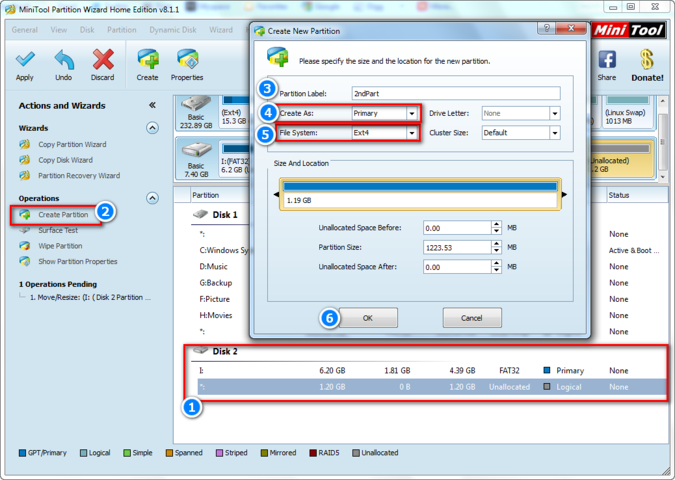
ধাপ ৪-কনফারমিংঃ
- ধাপ ৩ এর কাজ হয়ে গেলে Apply দিন।
- যা বলবে বলুকগা, Yes দিন।
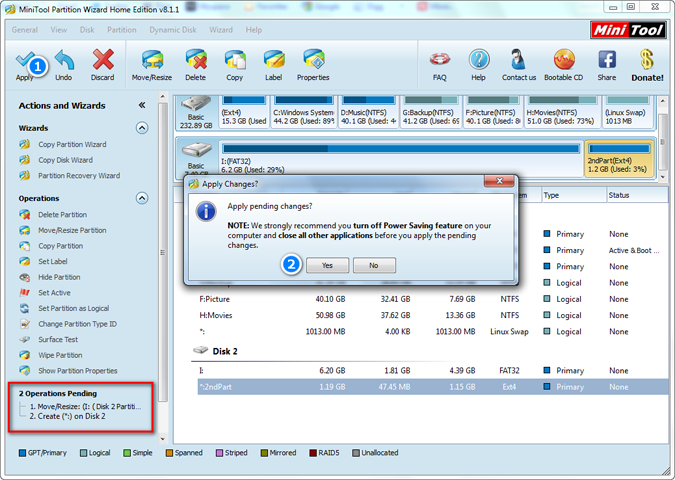
ধাপ ৫- নাচানাচিঃ
- ধাপ ৪ কমপ্লিট কতে একটু টাইম নিবে, ধৈয্য ধরুন।
ধাপ ৬- রিচেকিংঃ
বক্স বক্স করা জায়গাগুলাতে দেখতে পাবেন নতুন পার্টিশন করা পার্ট টা।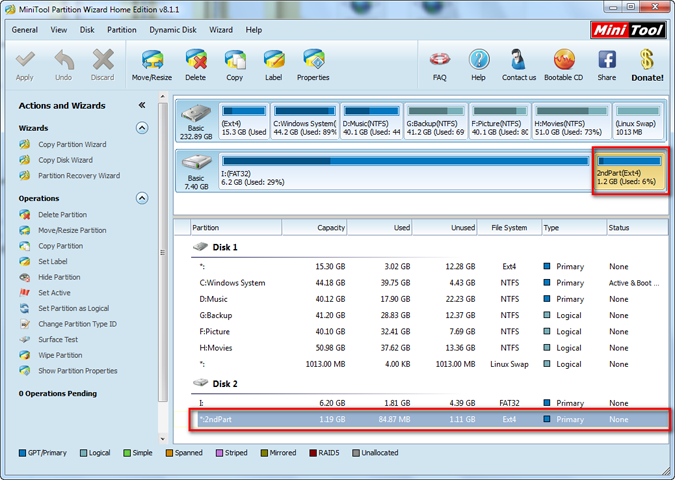 ইউজড ৮৪.৮৭ এমবি দেখে ভয় পাওয়ার কিছু নাই, এগুলা ফাইল সিস্টেম।
ইউজড ৮৪.৮৭ এমবি দেখে ভয় পাওয়ার কিছু নাই, এগুলা ফাইল সিস্টেম।সতর্কতাঃ
- পার্টিশন করার আগে মেমোরি কার্ডের ব্যাকাপ রাখতে পারেন, বেশি গুরুত্বপূর্ণ জিনিস হারায়ে যাইতে পারে।
মেমোরি কার্ডের কাজ শেষ। খুলে ফোনে লাগিয়ে ফেলুন।টিপসঃ একইভাবে কিন্তু পিসির হার্ডডিস্কও পার্টিশন করা যায়, শুধু File System ‘EXT4′ এর জায়গায় NTFS করে দিবেন আর কয়েকটা পার্ট করে ফেলবেন।
পিসি না থাকলে CWM Recovery দিয়েও কিন্তু পার্টিশন করা যায়, কিন্তু এতে আপনার মেমোরি কার্ড পুরাই ফরম্যাট হয়ে যাবে।
তারপর Link2SD app আপনার এন্ড্রয়েডে ইন্সটল করুন।
- এপটি ওপেন করলে রুট এক্সেস চাইবে, রুট এক্সেস দিন।
- সিস্টেম পার্টিশন কি সেটা জিজ্ঞেস করবে। ‘EXT4′ সিলেক্ট করে OK দিন।
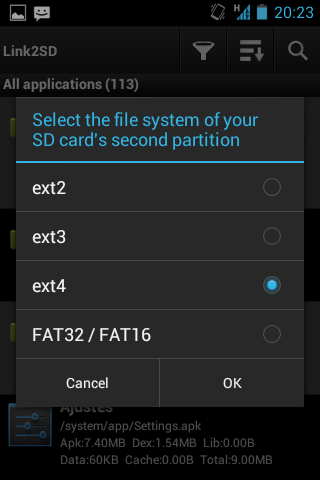
 এরকম আসলে Reboot Device এ ক্লিক করুন, মোবাইল রিবুট হতে দিন।
এরকম আসলে Reboot Device এ ক্লিক করুন, মোবাইল রিবুট হতে দিন। - অন করে Link2SD তে যান। Menu> Storage Info তে যান।
SDCard 2nd Part এ দেখেন। যদি ঠিক মত সব করে থাকেন তাহলে ওই যে পার্টিশন করা পার্টটা দেখাবে।যদি Not Found দেখায় তারমানে কোথাও ভুল করসেন, আগেরগুলা আবার করেন বা More>Recreate Mount Scripts দেন।Credit: XDA-Developers forum - Link2SD এ যান, দেখবেন ফানেলের মত একটা আইকন আছে, সেটাতে টাচ করে ইন্টারনাল সিলেক্ট করুন। ছবির মত

- মেনু কী চাপুন, সেখানে Multi Select একটা অপশন পাবেন। যে যে ইন্টারনাল এপ আপনি পারটিশনে নিতে চান সেগুলো সিলেক্ট করুন, অথবা Select All ও দিতে পারেন।

- Action এ ক্লিক করুন। Create Link এ ক্লিক করুন।
- এরকম দেখাবে, ছবির মত করুন এবং OK দিন

- এপ্লিকেশনটা নিজে নিজেই সব ড্যাটা সেকন্ড পারটিশনে নিয়ে যাবে । এভাবে আপনার ইন্টারনাল মেমোরি অনেক ফ্রি হয়ে যাবে এবং আরো এপ ইন্সটল করতে পারবেন।
কাজ যদিও শেষ, কিন্তু এ কাজ বারবার যেন করতে না নয় সেজন্য জিনিসটা আমরা অটো করে দিব যাতে কোন নতুন এপ ইন্সটল করার সাথে সাথে লিঙ্ক হয়ে সেকন্ড পারটিশনে চলে যায়।
- Menu> Settings এ যান।
- Auto Link এ টিক মার্ক দিন।
- Auto Link Settings এ ঢুকেন, এরকম করেন.

ব্যাস, এবার থেকে আপনাকে আর ইন্টারনাল মেমোরি নিয়ে চিন্তা করতে হবেনা। এই আপ্লিকেশন শুধু এপটাকে আপয়ান্র ইন্টারনালে রাখবে, বাদবাকি বাকি যত ড্যাটা, লাইব্রেরি ফাইল আছে সব পারটিশনে নিয়ে রাখবে, তাই আপনার ইন্টারনাল মেমোরিও আগে থেকে ফ্রি থাকবে।
আবারও টিপসঃ
আপনার যত এমবি ইচ্ছা তত এমবির পার্টিশন করতে পারেন, সমস্যা নাই। কিন্তু পার্টিশন করা পার্টটা আর নরমাল মেমোরি কার্ডের মত ব্যবহার করতে পারবেননা। ওটা শুধু Link2SD এপ ব্যবহার করতে পারবে।
পার্টিশন করে ফেলসেন মানে ওই পার্টটা নষ্ট হয়ে গেসে এমন কিছু না। আপনি মেমোরি কার্ড ফরম্যাট করে দিলে আগের মত হয়ে যাবে।
সবাই EXT2 ফরম্যাট রিকম্যান্ড করে কিন্তু আমি করি EXT4. যদি আপনার EXT4 কাজ না হয় তাহলে EXT2 তে ট্রাই করতে পারেন। তখন পার্টিশন করার ধাপ ৩ এ File System: EXT2 দিতে হবে এবং Link2SD তে EXT2 সিলেক্ট করতে হবে।
আপনি যদি সারাদিন মেমোরি কার্ড খোলা বাধার উপরে থাকেন তাহলে নিয়মিত ইউজ করা এপ গুলা লিঙ্ক করবেন না। মেমোরি কার্ড আবার না লাগানো পর্যন্ত লিঙ্ক করা এপ কাজ করবেনা।
----by----iflandroid
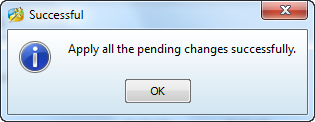
Post a Comment